ホームページ >ウェブフロントエンド >PS チュートリアル >PSでテキストのフォントを変更する方法
PSでテキストのフォントを変更する方法
- 藏色散人オリジナル
- 2019-08-22 10:59:27125354ブラウズ
ps テキストフォントを変更する方法: 1. Photoshop を開き、新しいキャンバスを作成し、キャンバス上で必要なテキストを編集します; 2. テキストレイヤーを選択し、「テキストツール」を使用してすべてのテキストを選択します。 3. ツールバーの「フォント スタイル」をクリックし、表示されるドロップダウン メニューで必要なフォントをクリックし、必要に応じてフォントを変更します。
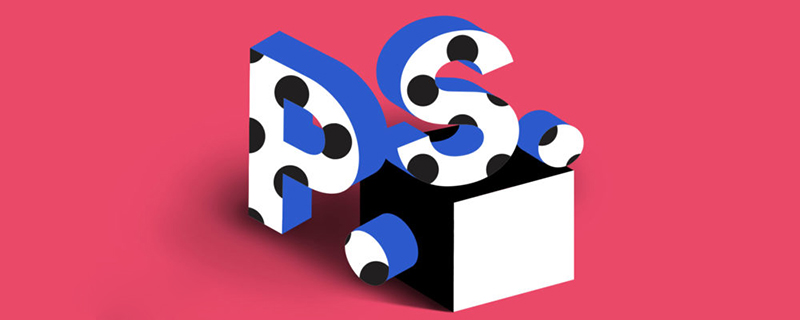
このチュートリアルの動作環境: Windows 7 システム、Adobe Photoshop CS6 バージョン、Dell G3 コンピューター。
psテキストのフォントを変更するにはどうすればよいですか?
最初のステップは、Photoshop を開き、新しいキャンバスを作成し、キャンバス上で必要なテキストを編集することです。
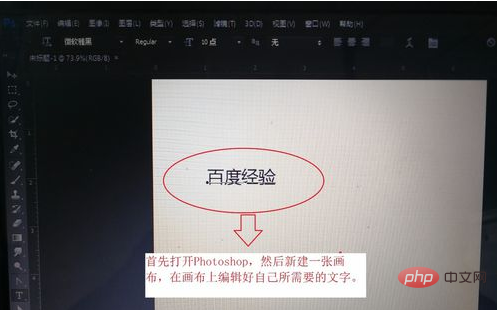
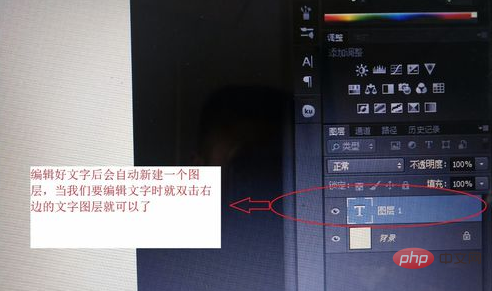
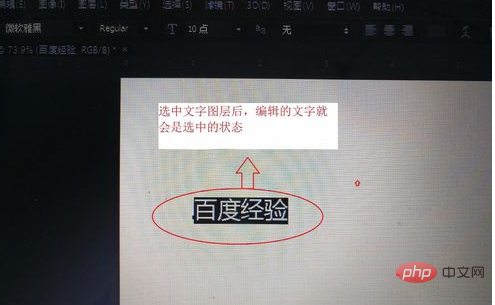
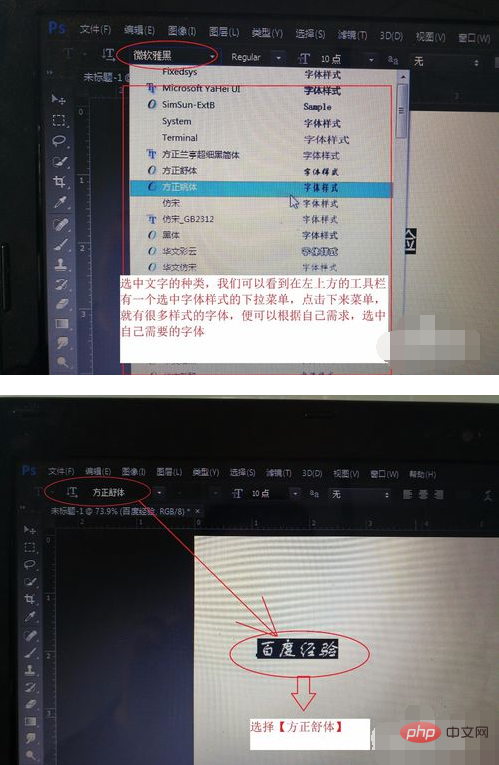
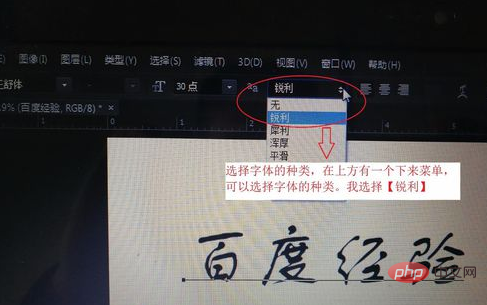
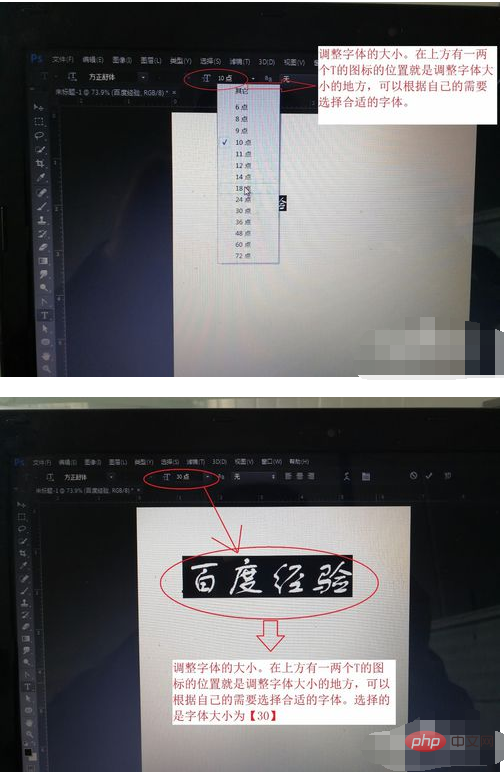
以上がPSでテキストのフォントを変更する方法の詳細内容です。詳細については、PHP 中国語 Web サイトの他の関連記事を参照してください。
声明:
この記事の内容はネチズンが自主的に寄稿したものであり、著作権は原著者に帰属します。このサイトは、それに相当する法的責任を負いません。盗作または侵害の疑いのあるコンテンツを見つけた場合は、admin@php.cn までご連絡ください。
前の記事:PSピクチャにレリーフ効果を作成する方法次の記事:PSピクチャにレリーフ効果を作成する方法

